Eclipse tidak boleh memuatkan penyelesaian kelas utama
Sebab Eclipse tidak dapat memuatkan kelas utama termasuk: salah ejaan kelas utama, tetapan laluan kelas yang salah, ralat penyusunan, isu JVM, memori tidak mencukupi dan pemasangan JDK/Eclipse yang rosak. Khususnya: semak nama kelas utama dan konfigurasi laluan kelas;
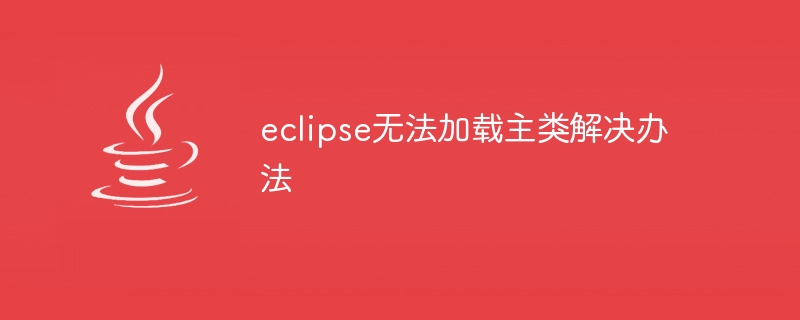
Eclipse tidak boleh memuatkan kelas utama
Soalan: Mengapa Eclipse mendapat ralat bahawa ia tidak boleh memuatkan kelas utama?
Jawapan: Sebab mengapa Eclipse tidak boleh memuatkan kelas utama mungkin:
1 Nama kelas utama salah ejaan
Pastikan nama kelas utama anda konsisten dengan apa yang anda isytiharkan dalam fail Java.
2. Ralat tetapan laluan kelas
Semak sama ada laluan kelas Eclipse dikonfigurasikan dengan betul untuk memasukkan pakej di mana kelas utama berada.
3. Ralat Kompilasi
Semak ralat kompilasi kerana ia menghalang Eclipse daripada memuatkan kelas utama.
4. Isu Java Virtual Machine (JVM)
Mulakan semula JVM atau semak versi Java.
5 Habis Ingatan
Jika Eclipse kehabisan ingatan, ia mungkin tidak dapat memuatkan kelas yang besar.
6. Pemasangan JDK atau Eclipse yang rosak
Cuba pasang semula JDK atau Eclipse.
Jawapan terperinci:
Semak nama kelas utama:
- Pastikan fail Java yang anda buka dalam Eclipse mengandungi nama kelas utama yang betul.
- Bandingkan nama kelas dalam fail Java dengan nama kelas utama yang dilaporkan dalam konsol Eclipse.
Semak classpath:
- Dalam Eclipse, pergi ke Project > Properties > Java Build Path.
- Semak sama ada tab Perpustakaan mengandungi laluan ke pakej di mana kelas utama terletak.
Semak ralat kompilasi:
- Semak ralat kompilasi dalam konsol Eclipse.
- Klik dua kali pada ralat untuk pergi ke baris kod yang sepadan.
- Betulkan sintaks atau ralat lain untuk menyelesaikan isu kompilasi.
Semak isu JVM:
- Pergi ke Tetingkap >Preferences>Java >JRE yang Dipasang dalam Eclipse.
- Semak versi Java yang anda gunakan dan pastikan ia terkini.
- Cuba mulakan semula Eclipse atau JVM.
Semak ingatan rendah:
- Dalam Eclipse, pergi ke Tetingkap >
- Tingkatkan peruntukan memori Eclipse.
Pasang semula JDK atau Eclipse:
- Nyahpasang pemasangan JDK dan Eclipse semasa anda.
- Muat turun dan pasang versi terkini dari laman web rasmi.
Atas ialah kandungan terperinci Eclipse tidak boleh memuatkan penyelesaian kelas utama. Untuk maklumat lanjut, sila ikut artikel berkaitan lain di laman web China PHP!

Alat AI Hot

Undresser.AI Undress
Apl berkuasa AI untuk mencipta foto bogel yang realistik

AI Clothes Remover
Alat AI dalam talian untuk mengeluarkan pakaian daripada foto.

Undress AI Tool
Gambar buka pakaian secara percuma

Clothoff.io
Penyingkiran pakaian AI

Video Face Swap
Tukar muka dalam mana-mana video dengan mudah menggunakan alat tukar muka AI percuma kami!

Artikel Panas

Alat panas

Notepad++7.3.1
Editor kod yang mudah digunakan dan percuma

SublimeText3 versi Cina
Versi Cina, sangat mudah digunakan

Hantar Studio 13.0.1
Persekitaran pembangunan bersepadu PHP yang berkuasa

Dreamweaver CS6
Alat pembangunan web visual

SublimeText3 versi Mac
Perisian penyuntingan kod peringkat Tuhan (SublimeText3)

Topik panas
 1393
1393
 52
52
 1205
1205
 24
24
 Penjelasan terperinci tentang warisan fungsi C++: Bagaimana untuk menggunakan 'penunjuk kelas asas' dan 'penunjuk kelas terbitan' dalam warisan?
May 01, 2024 pm 10:27 PM
Penjelasan terperinci tentang warisan fungsi C++: Bagaimana untuk menggunakan 'penunjuk kelas asas' dan 'penunjuk kelas terbitan' dalam warisan?
May 01, 2024 pm 10:27 PM
Dalam pewarisan fungsi, gunakan "penunjuk kelas asas" dan "penunjuk kelas terbitan" untuk memahami mekanisme pewarisan: apabila penuding kelas asas menghala ke objek kelas terbitan, transformasi ke atas dilakukan dan hanya ahli kelas asas diakses. Apabila penuding kelas terbitan menghala ke objek kelas asas, hantaran ke bawah dilakukan (tidak selamat) dan mesti digunakan dengan berhati-hati.
 Bagaimana untuk menjalankan bahasa C dalam notepad++
Apr 08, 2024 am 10:06 AM
Bagaimana untuk menjalankan bahasa C dalam notepad++
Apr 08, 2024 am 10:06 AM
Notepad++ sendiri tidak boleh menjalankan program bahasa C dan memerlukan pengkompil luaran untuk menyusun dan melaksanakan kod. Untuk menggunakan pengkompil luaran, anda boleh menyediakannya seperti berikut: 1. Muat turun dan pasang pengkompil bahasa C 2. Cipta alat tersuai dalam Notepad++ dan konfigurasikan laluan dan parameter fail boleh laku pengkompil; atur cara dan simpan dengan sambungan fail .c 4. Pilih fail program bahasa C dan pilih alat tersuai dari menu "Jalankan" untuk menyusun 5. Lihat hasil kompilasi dan keluarkan ralat kompilasi atau mesej kejayaan. Jika kompilasi berjaya, fail boleh laku akan dihasilkan.
 Kekunci mana yang perlu ditekan semasa menjalankan kod python secara sublime
Apr 03, 2024 pm 03:54 PM
Kekunci mana yang perlu ditekan semasa menjalankan kod python secara sublime
Apr 03, 2024 pm 03:54 PM
Kekunci pintasan untuk menjalankan kod Python dalam Teks Sublime ialah: Windows dan Linux: Ctrl + B Mac: Cmd + B Letakkan kursor dalam kod. Tekan kekunci pintasan. Kod akan dijalankan menggunakan penterjemah Python lalai sistem.
 Apakah maksud val dalam java
Apr 25, 2024 pm 10:06 PM
Apakah maksud val dalam java
Apr 25, 2024 pm 10:06 PM
Kata kunci val dalam Java digunakan untuk mengisytiharkan pembolehubah tempatan yang tidak berubah, iaitu nilainya tidak boleh diubah setelah ditetapkan. Ciri-cirinya ialah: Kebolehubahan: Setelah dimulakan, pembolehubah val tidak boleh ditugaskan semula. Skop setempat: pembolehubah val hanya boleh dilihat dalam blok kod di mana ia diisytiharkan. Jenis inferens: Pengkompil Java akan membuat kesimpulan jenis pembolehubah val berdasarkan ungkapan yang diberikan. Pembolehubah tempatan sahaja: val hanya boleh digunakan untuk mengisytiharkan pembolehubah tempatan, bukan medan kelas atau parameter kaedah.
 Perbezaan antara const dan statik dalam c++
May 01, 2024 am 10:54 AM
Perbezaan antara const dan statik dalam c++
May 01, 2024 am 10:54 AM
Pengubah suai const menunjukkan pemalar dan nilai tidak boleh diubah suai statik menunjukkan jangka hayat dan skop pembolehubah. Ahli data yang diubah suai oleh const tidak boleh diubah suai selepas pemulaan Pembolehubah yang diubah suai oleh statik dimulakan apabila atur cara dimulakan dan dimusnahkan apabila atur cara itu akan wujud walaupun tiada objek aktif dan boleh diakses merentas fungsi. Pembolehubah tempatan yang diubah suai oleh const mesti dimulakan apabila diisytiharkan, manakala pembolehubah tempatan yang diubah suai oleh statik boleh dimulakan kemudian. Pembolehubah ahli kelas yang diubah suai const mesti dimulakan dalam senarai pembina atau permulaan, manakala pembolehubah ahli kelas yang diubah suai statik boleh dimulakan di luar kelas.
 Apakah maksud = dalam java
Apr 26, 2024 pm 11:30 PM
Apakah maksud = dalam java
Apr 26, 2024 pm 11:30 PM
Operator "=" dalam bahasa pengaturcaraan Java digunakan untuk menetapkan nilai kepada pembolehubah, menyimpan nilai di sebelah kanan ungkapan dalam pembolehubah di sebelah kiri. Penggunaan: pembolehubah = ungkapan, dengan pembolehubah ialah nama pembolehubah yang menerima tugasan, dan ungkapan ialah segmen kod yang mengira atau mengembalikan nilai.
 Bagaimana untuk memaparkan bar navigasi gerhana
May 05, 2024 pm 07:12 PM
Bagaimana untuk memaparkan bar navigasi gerhana
May 05, 2024 pm 07:12 PM
Bar navigasi Eclipse boleh dipaparkan melalui menu: Tetingkap > Paparan Paparan > Kekunci Pintasan Navigasi: Ctrl + 3 (Windows) atau Cmd + 3 (Mac) Klik kanan ruang kerja > Paparan Paparan > Navigasi Bar navigasi mengandungi fungsi berikut : Penyemak Imbas Sumber Projek: Menunjukkan folder dan fail Pelayar Sumber Pakej: Menunjukkan struktur pakej Java Pandangan Masalah: Menunjukkan ralat penyusunan dan amaran Paparan Tugas: Menunjukkan tugas Medan carian: Carian untuk kod dan fail Paparan Penanda Halaman: Menandai baris kod untuk akses pantas
 Apakah yang dimaksudkan dengan eclipse apabila ia mengatakan bahawa kelas utama tidak boleh dimuatkan?
May 05, 2024 pm 07:09 PM
Apakah yang dimaksudkan dengan eclipse apabila ia mengatakan bahawa kelas utama tidak boleh dimuatkan?
May 05, 2024 pm 07:09 PM
Penyelesaian kepada ralat "Ralat: Tidak dapat mencari atau memuatkan kelas utama" dalam Eclipse: Semak sama ada kelas utama wujud dan laluannya betul. Sahkan bahawa kelas utama berada dalam pakej yang betul dan akses awam membenarkan akses Eclipse. Semak konfigurasi laluan kelas untuk memastikan bahawa Eclipse boleh mencari fail kelas untuk kelas utama. Susun dan betulkan ralat yang menyebabkan kelas utama gagal dimuatkan. Semak jejak tindanan untuk mengenal pasti punca masalah. Susun dari baris arahan menggunakan arahan javac dan semak mesej ralat. Mulakan semula Eclipse untuk menyelesaikan masalah yang berpotensi.




